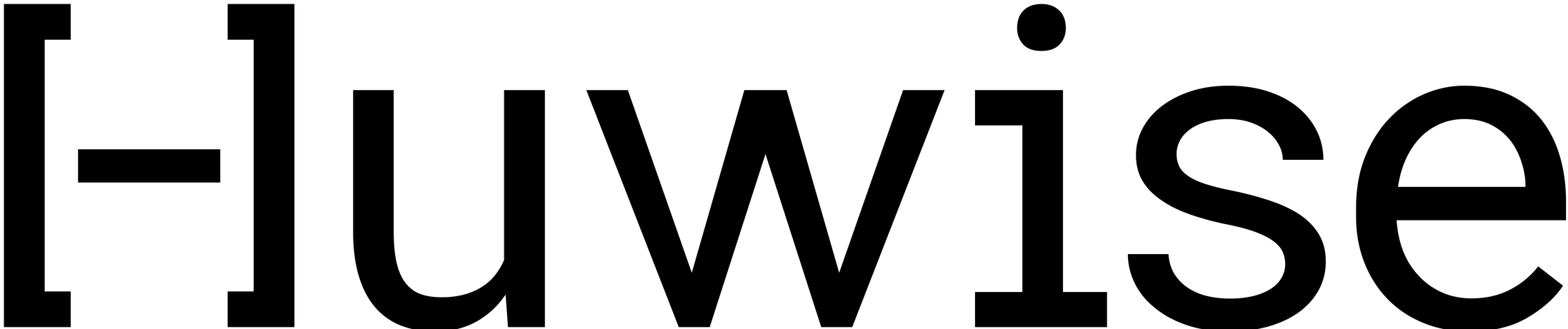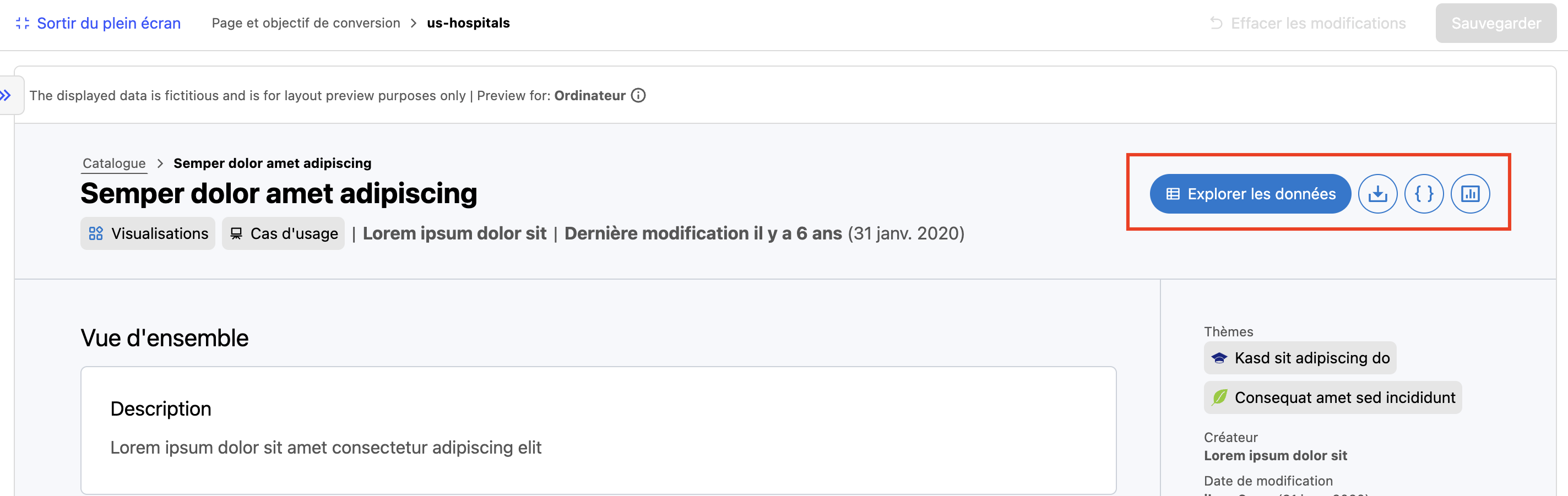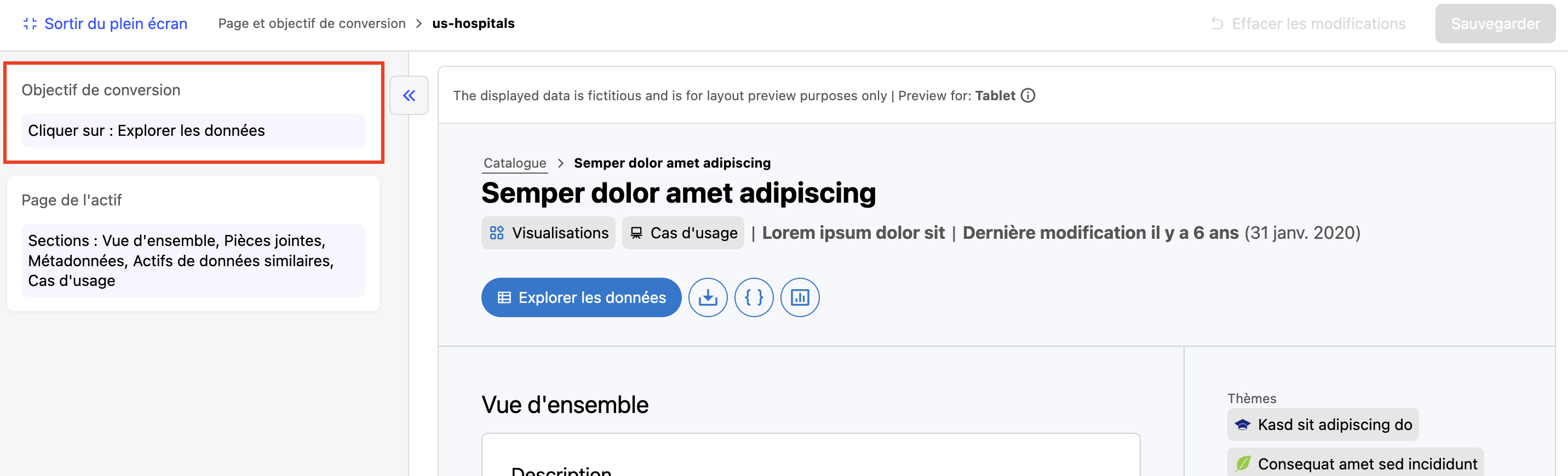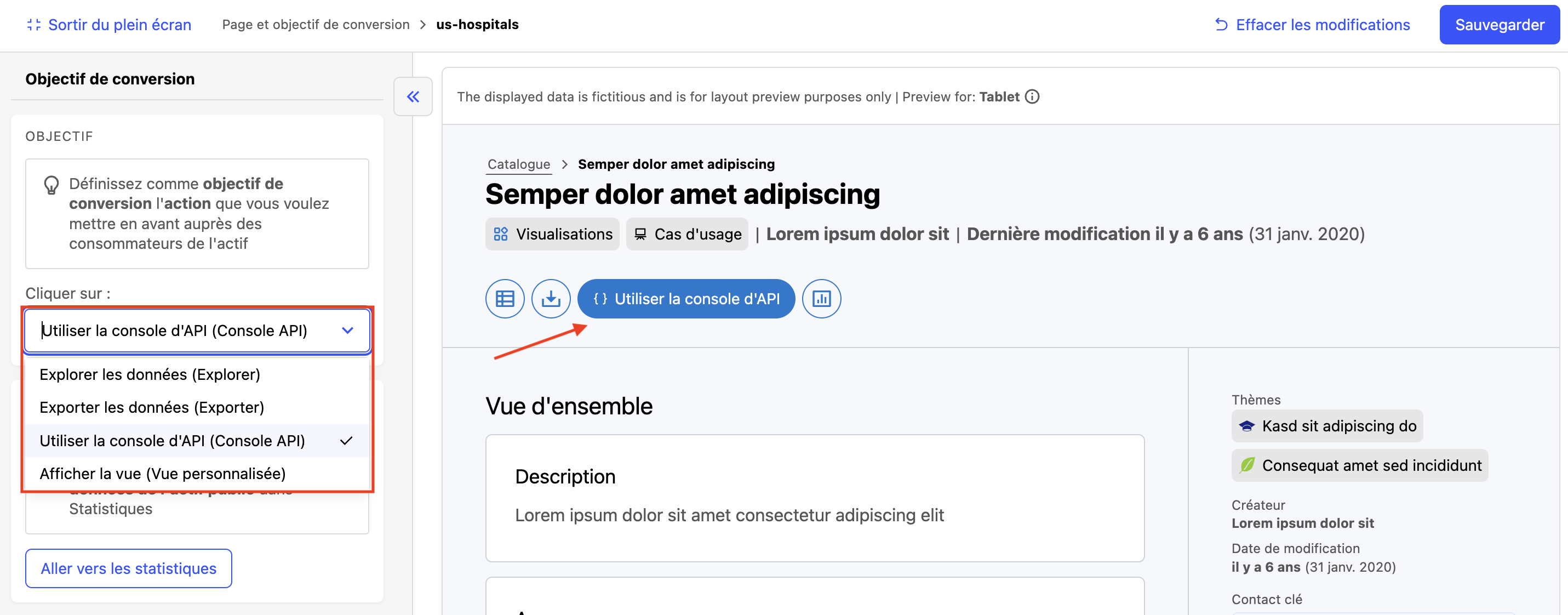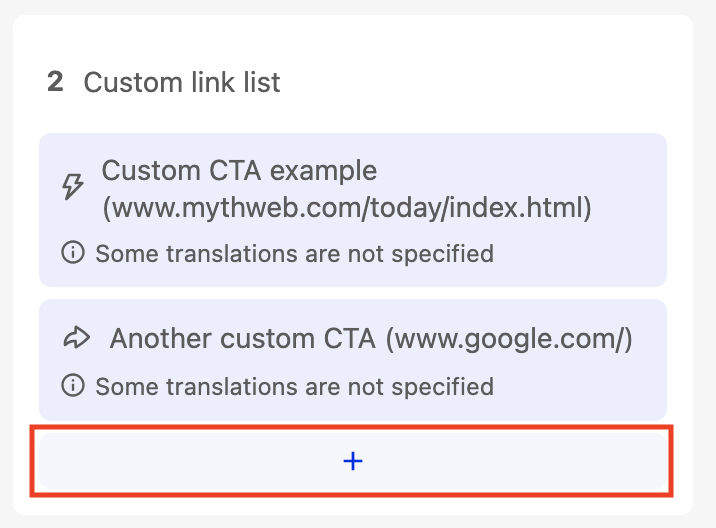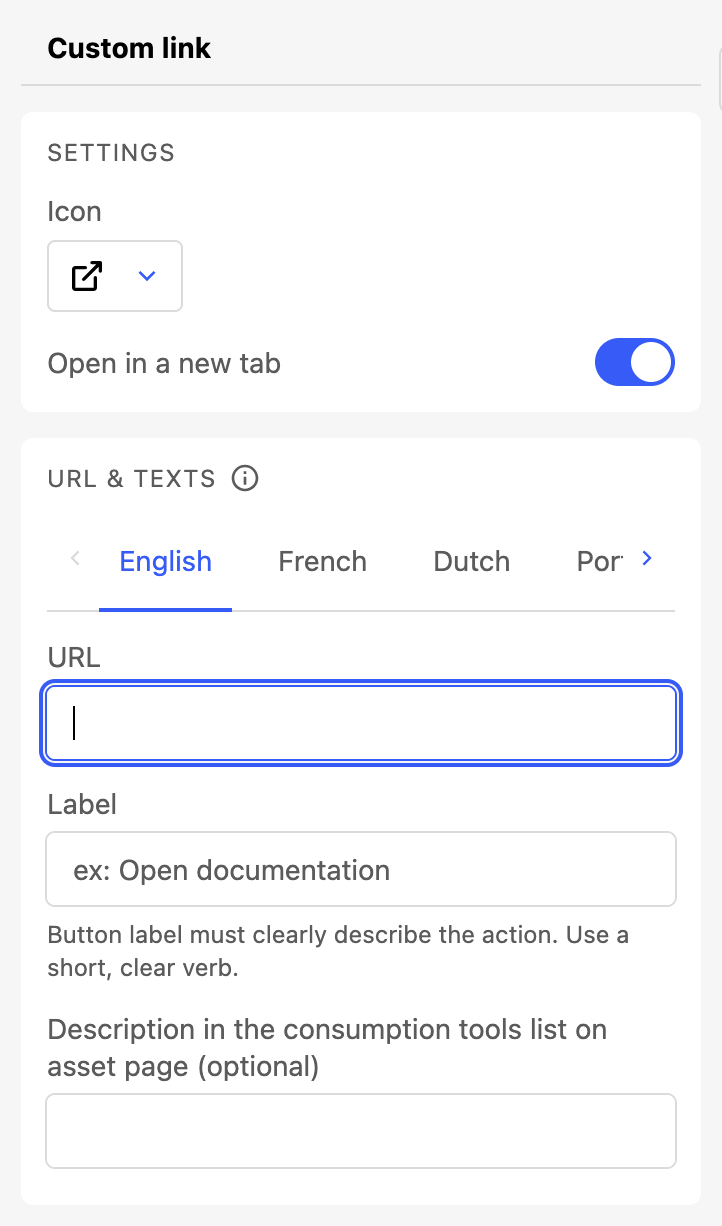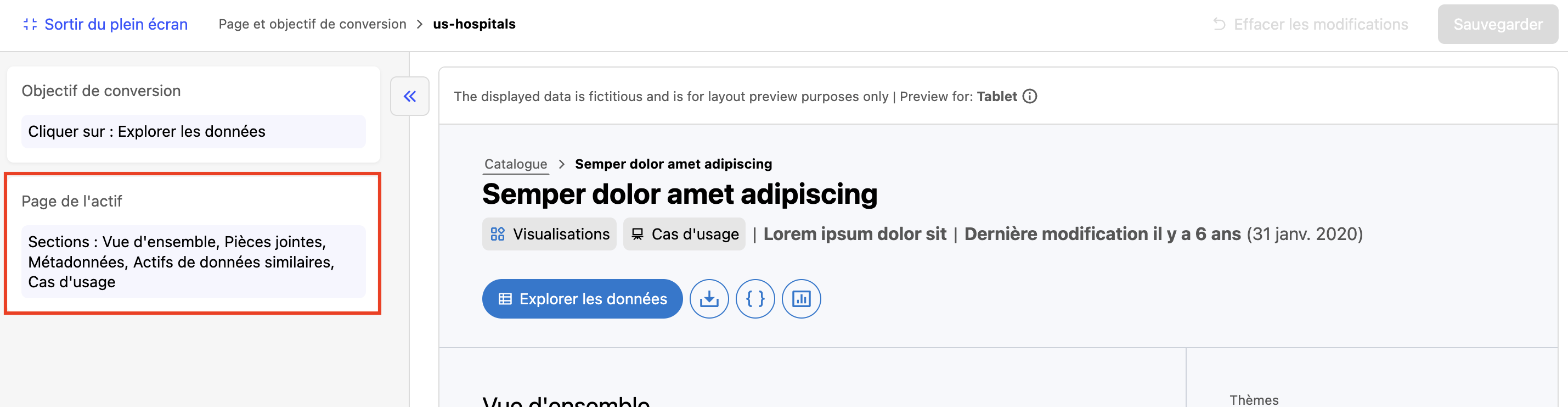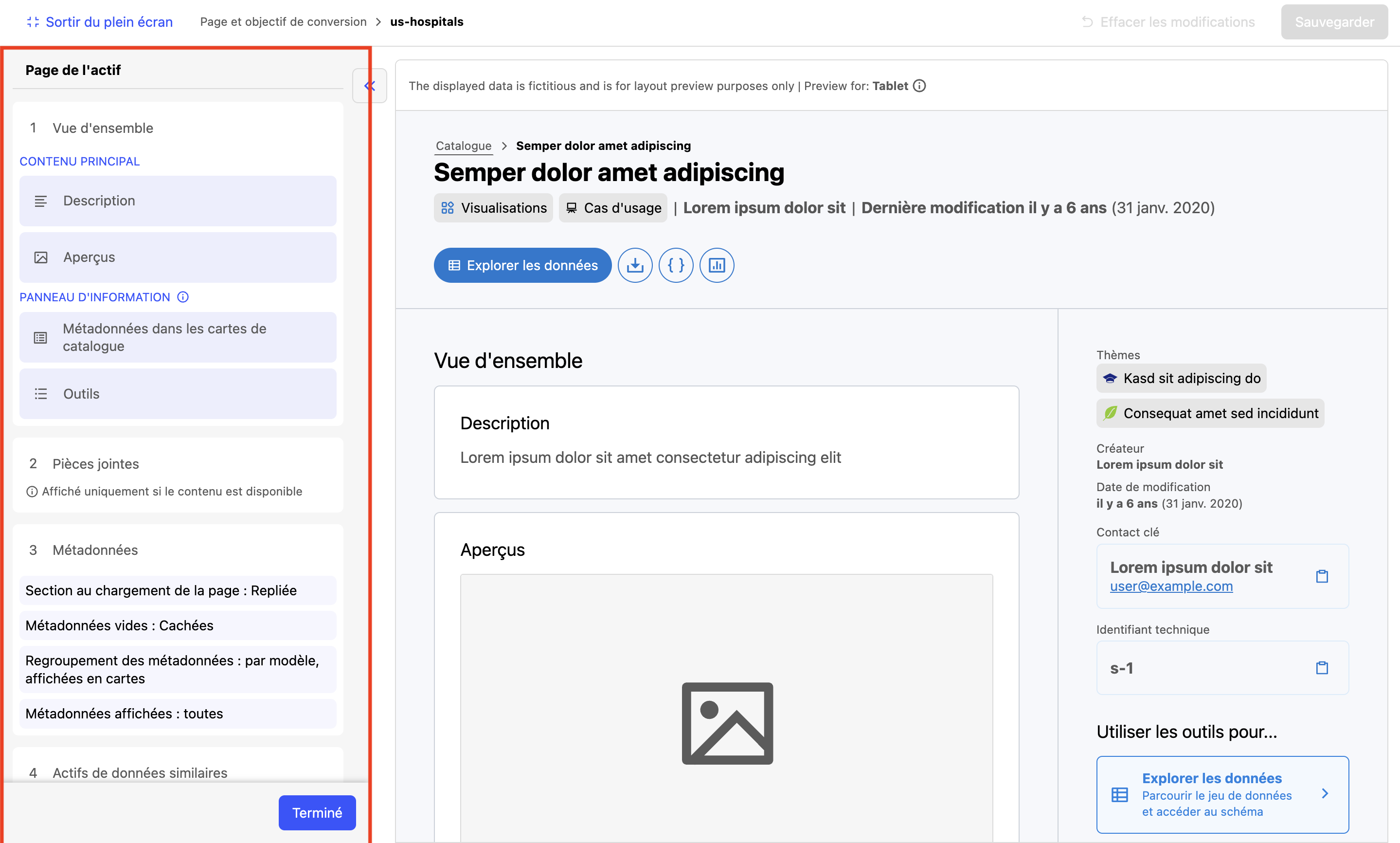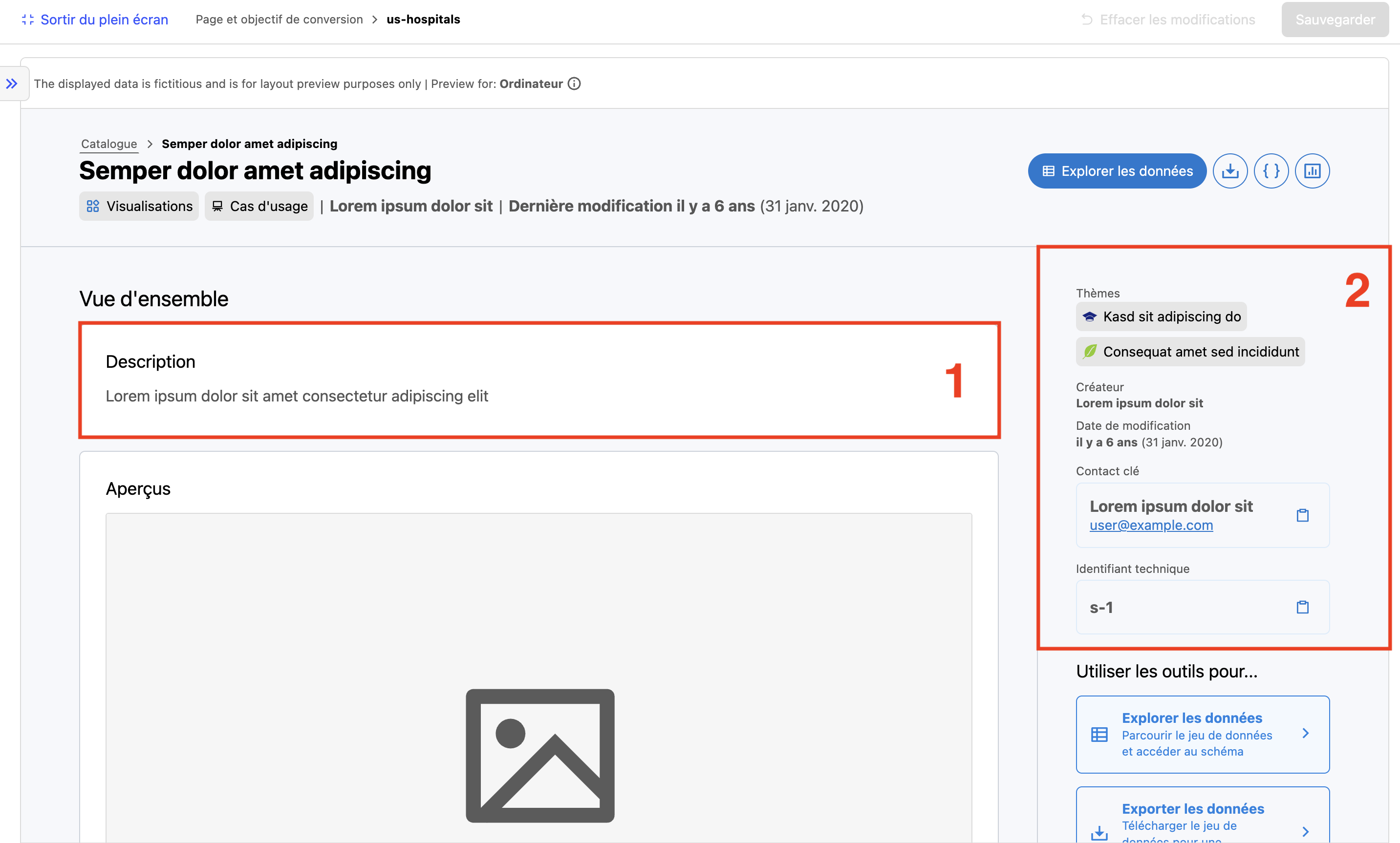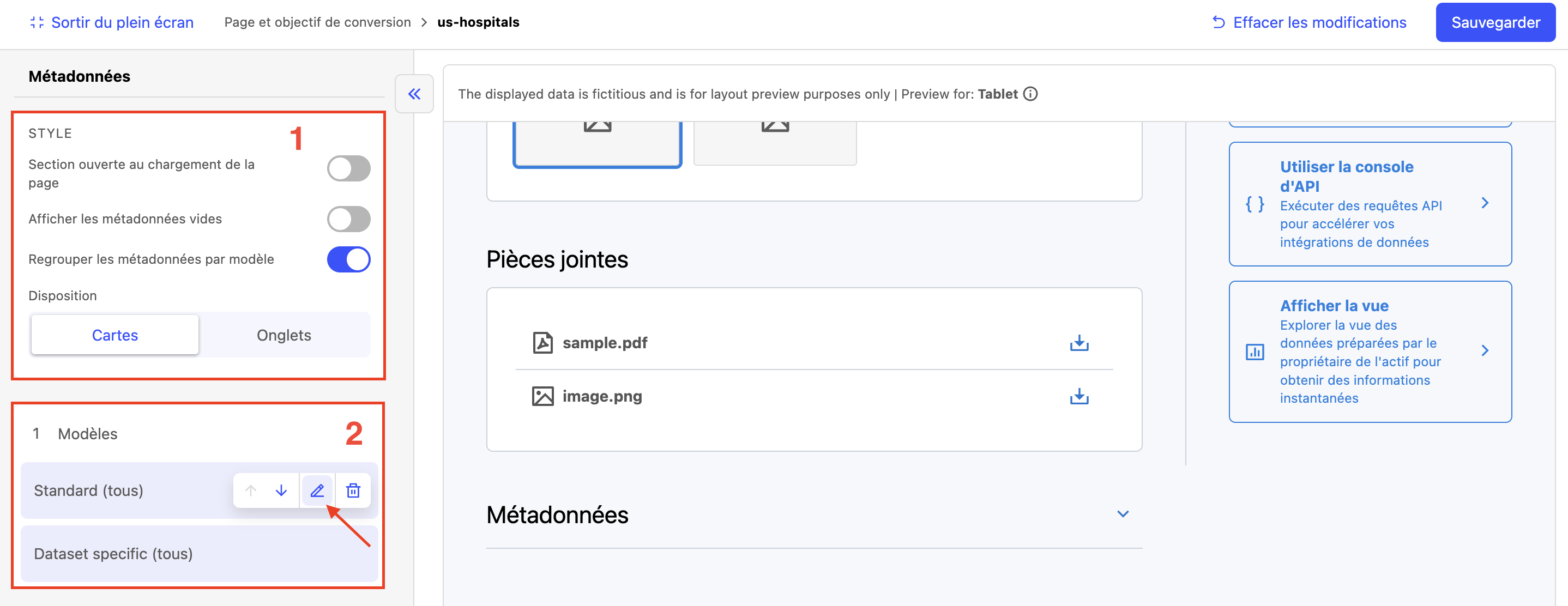Configurer votre page de l'actif
Voyons comment, en tant que "data publisher", vous pouvez rendre la découverte de vos données plus fluide et engageante.
Chaque actif de données peut avoir un objectif différent. Pour certains, vous souhaitez que les utilisateurs téléchargent les données. Pour d’autres, vous préférez les orienter vers des vues personnalisées. Parfois, il est plus pertinent de mettre en avant les métadonnées ; d’autres fois, les pièces jointes. Vous pouvez — et devriez — adapter la présentation selon chaque actif.
Parfois, il est préférable de mettre en avant les métadonnées en premier ; dans d'autres cas, de mettre les pièces jointes en avant. Enfin, vous pouvez ajouter jusqu'à trois de vos propres appels à l’action (CTA) personnalisés.
En résumé, chaque actif peut être adapté pour aider l’utilisateur à trouver ce dont il a besoin — et vous assurer qu’il y parvient.
Depuis l'asset manager, vous pouvez personnaliser :
Le bouton d’action (CTA) affiché en premier
Les informations visibles sur l’actif
L’ordre d’apparition de ces éléments (la mise en page)
Les éléments associés comme les pièces jointes, showcases, ou actifs similaires
Pour commencer, ouvrez l'asset manager, puis l’onglet Page et objectif de conversion.
Définissez votre objectif de conversion
L’objectif final d’un actif de données, c’est son utilisation. La conversion indique si cette utilisation se produit. Vous voulez que les utilisateurs agissent : télécharger les données, explorer les vues, ou interagir autrement. En définissant un objectif de conversion, vous indiquez l’action principale à encourager.
Pour les jeux de données :
Explorer les données : affiche le jeu de données sous forme de tableau
Exporter les données : permet de les télécharger dans différents formats
Utiliser la console d'API : ouvre une interface pour générer une requête et connecter les données à une application externe
Afficher les vues : ouvre les vues personnalisées du jeu de données (si configurées)
Jusqu’à trois CTA personnalisés, basés sur les liens et les étiquettes que vous fournissez
Pour les visualisations :
Afficher la page : ouvre la page Studio ou Code Editor
Exporter la page (bientôt disponible) : permettra de télécharger la visualisation en PNG ou PDF
Pour les actifs externes :
Ouvrir dans l’outil : ouvre l’actif dans sa plateforme d’origine (par ex. Power BI).
Les actifs provenant de Snowflake peuvent être consultés via Explorer les données, comme les jeux de données.
En tant que data publisher, vous choisissez votre objectif principal de conversion : le CTA qui reflète ce que vous attendez des utilisateurs. Exemple : pour un jeu de données de temps réel sur les transports publics destiné à des développeurs, l’objectif idéal pourrait être Utiliser la console d'API.
Le CTA par défaut pour les jeux de données est Explorer les données. Pour le modifier, cliquez sur Objectif de conversion.
Ensuite, sélectionnez l’action souhaitée. Pour garantir une expérience homogène, les boutons conservent toujours le même ordre ; seul le CTA principal est mis en avant dans la couleur principale du portail.
L’option Afficher les vues sera grisée si aucune vue personnalisée n’existe. Si ce CTA est sélectionné mais que les vues sont supprimées, un message d’alerte s’affichera. Pensez à le mettre à jour.
Ajout de liens personnalisés
Passez votre souris sur les boutons « Consumption tool » et cliquez sur l’icône d’édition. Dans « Liste des liens personnalisés », cliquez sur l'icone plus.
Cela ouvrira une interface qui vous permet de :
Définir l’icône du bouton
Basculez si le lien doit s’ouvrir dans un nouvel onglet ou non
Définir l’URL, le libellé et une description courte.
Notez que si votre catalogue prend en charge plusieurs langues, vous pouvez définir ces valeurs pour chaque langue. Toute libellé ou description sans traduction utilisera la valeur correspondante dans la langue par défaut du portail.
Notez qu’une fois que vous avez défini des liens personnalisés, vous pouvez les sélectionner sous le « Objectif de conversion ».
Souvenez-vous que les changements que vous apportez sont visibles dans l’aperçu à droite, et que vous devez enregistrer et publier toute modification.
Créez votre mise en page
Ouvrez la Page de l’actif.
Utilisez ensuite le panneau latéral gauche pour activer, désactiver ou réorganiser les éléments de la page.
Certains éléments essentiels sont toujours présents :
Description : dans la section principale de la page.
Métadonnées principales : thèmes, créateur, date de modification, contact clé, identifiant technique. Ces informations apparaissent dans le panneau latéral droit (ou sous le contenu principal sur mobile).
Ces éléments ne peuvent pas être supprimés, mais leur position peut être ajustée par glisser-déposer ou à l’aide des flèches du panneau d’édition.
Les autres éléments sont optionnels :
Métadonnées complètes : champs additionnels donnant plus de contexte.
Pièces jointes : documents ou rapports associés (affichés uniquement si disponibles).
Showcases : exemples d’usage ou de réutilisation des données (carte, appli externe, visualisation…).
Actifs similaires : suggestions générées par IA pour encourager la découverte de contenus connexes.
Outils : rappels des fonctions disponibles (API, téléchargement…), affichés dans le panneau d’information.
En combinant ces éléments de façon réfléchie, vous facilitez l’accès à l’information clé et rendez la page à la fois utile et engageante.
Affichez les métadonnées
Les métadonnées essentielles s’affichent toujours dans le panneau d’information à droite. Mais vous pouvez aussi afficher les métadonnées complètes dans la section principale — c’est souvent une bonne pratique, car cela offre le contexte complet en un coup d’œil.
Comme les métadonnées peuvent être configurées de différentes manières, le panneau d’édition comporte un bouton Modifier dédié pour les gérer.
1. Style
Décidez de la façon dont la section des métadonnées apparaît sur la page :
Section ouverte au chargement de la page : Par défaut, l’utilisateur doit cliquer sur la flèche pour afficher les métadonnées. Activez cette option si vous souhaitez qu’elles soient visibles directement à l’ouverture.
Afficher les métadonnées vides : Par défaut, seuls les champs renseignés sont visibles. Activez cette option pour afficher tous les champs, même ceux qui sont vides.
Regrouper les métadonnées par modèle : Si plusieurs modèles existent, vous pouvez choisir de regrouper les champs par modèle ou de les afficher dans une seule liste alphabétique. Le regroupement améliore généralement la lisibilité.
Disposition : Disponible uniquement lorsque le regroupement est activé. Vous pouvez afficher les modèles les uns à la suite des autres (cartes) ou les séparer sous forme d’onglets cliquables (onglets).
2. Modèles de métadonnées
Si plusieurs modèles de métadonnées existent, vous pouvez contrôler lesquels apparaissent sur la page et dans quel ordre.
Utilisez le bouton Réorganiser (visible au survol) pour modifier leur ordre d’affichage.
Le bouton Supprimer masque simplement le modèle de la page — il n’est pas supprimé du portail. Pour le réafficher, cliquez sur le bouton + en bas de la liste et sélectionnez-le à nouveau.
Le bouton Modifier vous permet d’aller plus loin : vous pouvez choisir les champs précis de chaque modèle à afficher.
Testez ces options et observez le rendu dans l’aperçu en direct à droite pour ajuster votre configuration avant publication.